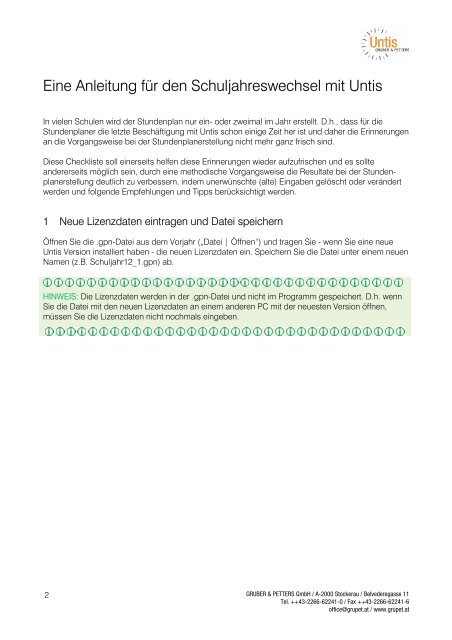Schuljahreswechsel Checkliste - Untis
Schuljahreswechsel Checkliste - Untis
Schuljahreswechsel Checkliste - Untis
Erfolgreiche ePaper selbst erstellen
Machen Sie aus Ihren PDF Publikationen ein blätterbares Flipbook mit unserer einzigartigen Google optimierten e-Paper Software.
Eine Anleitung für den <strong>Schuljahreswechsel</strong> mit <strong>Untis</strong><br />
In vielen Schulen wird der Stundenplan nur ein- oder zweimal im Jahr erstellt. D.h., dass für die<br />
Stundenplaner die letzte Beschäftigung mit <strong>Untis</strong> schon einige Zeit her ist und daher die Erinnerungen<br />
an die Vorgangsweise bei der Stundenplanerstellung nicht mehr ganz frisch sind.<br />
Diese <strong>Checkliste</strong> soll einerseits helfen diese Erinnerungen wieder aufzufrischen und es sollte<br />
andererseits möglich sein, durch eine methodische Vorgangsweise die Resultate bei der Stundenplanerstellung<br />
deutlich zu verbessern, indem unerwünschte (alte) Eingaben gelöscht oder verändert<br />
werden und folgende Empfehlungen und Tipps berücksichtigt werden.<br />
1 Neue Lizenzdaten eintragen und Datei speichern<br />
Öffnen Sie die .gpn-Datei aus dem Vorjahr („Datei | Öffnen“) und tragen Sie - wenn Sie eine neue<br />
<strong>Untis</strong> Version installiert haben - die neuen Lizenzdaten ein. Speichern Sie die Datei unter einem neuen<br />
Namen (z.B. Schuljahr12_1.gpn) ab.<br />
HINWEIS: Die Lizenzdaten werden in der .gpn-Datei und nicht im Programm gespeichert. D.h. wenn<br />
Sie die Datei mit den neuen Lizenzdaten an einem anderen PC mit der neuesten Version öffnen,<br />
müssen Sie die Lizenzdaten nicht nochmals eingeben.<br />
2<br />
GRUBER & PETTERS GmbH / A-2000 Stockerau / Belvederegasse 11<br />
Tel. ++43-2266-62241-0 / Fax ++43-2266-62241-6<br />
office@grupet.at / www.grupet.at